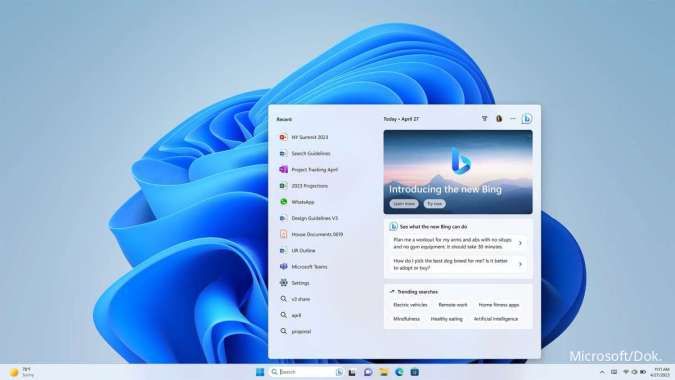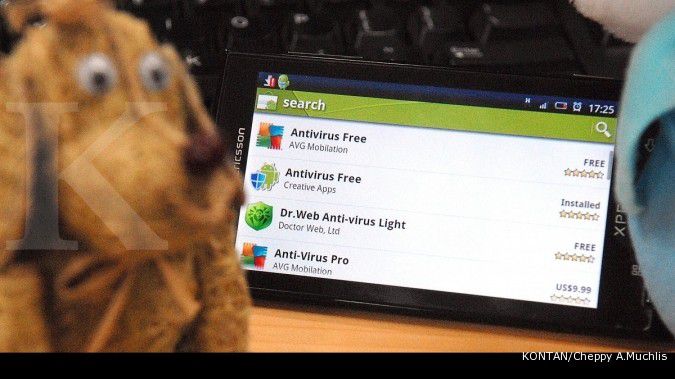Reporter: Bimo Adi Kresnomurti | Editor: Bimo Kresnomurti
KONTAN.CO.ID - JAKARTA. Cara mengganti Wallpaper Laptop Windows dengan praktis. Pengguna tentu wajib mengetahui tips yang mudah diterapkan
Wallpaper pada laptop Windows adalah gambar atau latar belakang visual yang ditampilkan di desktop, yaitu area utama yang terlihat setelah sistem operasi selesai memuat.
Fungsi utama dari wallpaper adalah memberikan tampilan yang menarik dan personal pada desktop pengguna, selain juga untuk mencerminkan preferensi, identitas, atau suasana hati pengguna.
Pengguna dapat memilih gambar statis, warna solid, atau bahkan tayangan slide dari berbagai gambar sebagai wallpaper. Wallpaper ini berfungsi sebagai latar belakang untuk ikon, jendela, dan elemen lain yang ada di desktop, dan dapat diubah sesuai dengan keinginan pengguna melalui pengaturan sistem.
Baca Juga: Pahami 8 Cara Mengatasi Laptop Tidak Ada Suara dan Penyebabnya

Selain itu, Wallpaper sering digunakan untuk mencerminkan identitas pengguna atau suasana hati mereka. Misalnya, pengguna dapat memilih gambar yang merepresentasikan hobi, minat, atau identitas budaya.
Bahkan, gambar yang dipilih sebagai wallpaper bisa menjadi sumber motivasi atau inspirasi setiap kali pengguna melihat desktop mereka. Ini bisa berupa kutipan motivasi, pemandangan alam yang menenangkan, atau gambar yang mengingatkan mereka pada tujuan atau cita-cita tertentu.
Dalam lingkungan kerja, wallpaper dapat digunakan untuk menampilkan logo perusahaan atau gambar yang memberikan kesan profesionalisme dan keseriusan dalam pekerjaan.
Baca Juga: 5 Cara Membuka Control Panel Laptop Windows untuk Pemula
Cara Mengganti Wallpaper di Laptop Windows:
1. Melalui Pengaturan
Pertama, Anda dapat mengganti Wallpaper melalui menu pengaturan.
- Klik kanan pada desktop dan pilih "Personalize" atau "Personalisasi."
- Di jendela "Personalization" yang muncul, pilih "Background" atau "Latar Belakang" dari menu di sebelah kiri.
- Pilih jenis latar belakang yang Anda inginkan ("Picture" (Gambar), "Solid color" (Warna Solid), atau "Slideshow" (Tayangan Slide)).
- Saat memilih "Picture," klik "Browse" atau "Jelajahi" untuk mencari gambar yang ingin Anda jadikan wallpaper. Pilih gambar dan klik "Choose picture" atau "Pilih gambar."
- Bila memilih "Solid color," pilih warna dari palet yang tersedia.
- Terakhir, saat memilih "Slideshow," pilih folder gambar yang akan diputar sebagai tayangan slide dan atur interval waktu penggantian gambar.
2. Melalui File Explorer
Nah, Anda juga bisa mengganti Wallpaper di Laptop Windows dengan praktis.
- Buka File Explorer dan navigasi ke folder yang berisi gambar yang ingin Anda jadikan wallpaper.
- Klik kanan pada gambar tersebut.
- Pilih "Set as desktop background" atau "Tetapkan sebagai latar belakang desktop."
- Setelah langkah-langkah di atas, wallpaper baru Anda akan diterapkan dan langsung terlihat di desktop.
Itulah penjelasan terkait mengganti Wallpaper Laptop Windows dengan praktis bagi pemula.
Cek Berita dan Artikel yang lain di Google News


/2024/06/21/1462524960.jpg)